
- •Часть 1. Ввод данных и автозаполнение
- •I. Общие сведения о Microsoft Excel и основная терминология
- •II. Ввод данных
- •III. Ввод последовательных рядов данных
- •Часть 2. Формулы и функции
- •I. Формулы
- •II. Изменение формул
- •III. Перемещение и копирование формул
- •IV. Распространение формул
- •V. Функции в Excel
- •Часть 3. Диаграммы и графики
МИНОБРНАУКИ РОССИИ
Санкт-Петербургский государственный
электротехнический университет
«ЛЭТИ» им. В.И. Ульянова (Ленина)
КАФЕДРА РАДИОТЕХнических систем
отчет
по лабораторной работе №6
по дисциплине «Информатика»
Тема: MICROSOFT EXCEL. РАБОТА С ТАБЛИЦАМИ И ДИАГРАММАМИ.
Студентка гр. 1101 ______________________ Кузембаева А. С.
Преподаватель ______________________ Андреева О. М.
Санкт-Петербург
2021
Цель работы: изучить принципы заполнения ячеек, оформления таблицы, вставки формул; освоить работу с диаграммами.
Часть 1. Ввод данных и автозаполнение
Краткие теоретические сведения:
I. Общие сведения о Microsoft Excel и основная терминология
Microsoft Excel – программа для работы с электронными таблицами.
Рабочая книга (документ Excel) состоит из рабочих листов, каждый из которых является электронной таблицей.
Рабочая область электронной таблицы состоит из строк и столбцов, имеющих свои имена.
Ячейка – область, определяемая пересечением столбца и строки электронной таблицы, имеющая свой уникальный адрес.
Адрес ячейки определяется именем (номером) столбца и именем (номером) строки, на пересечении которых находится ячейка. Ссылка – указание адреса ячейки.
Активная ячейка – это выделенная ячейка, имя которой отображается в поле имени. Маркером выделения называется полужирная рамка вокруг выделенной ячейки.
Маркер заполнения - это небольшой квадрат в правом нижнем углу выделенной ячейки.
Блок ячеек – группа смежных ячеек, определяемая с помощью адреса.
II. Ввод данных
Любую информацию, которая обрабатывается на компьютере, можно представить в виде чисел или текста. Числа и текст по умолчанию Excel вводит в формате Общий.
Ввод текста. Текст - это любая последовательность введенных в ячейку символов, которая не может быть интерпретирована Excel как число, формула, дата, время суток.
Ввод чисел. Числа могут включать в себя цифры от 0 до 9. Excel самостоятельно определяет относится ли введенная информация к числу. Если введенные в ячейку символы относятся к тексту, то после подтверждения ввода в ячейку они выравниваются по левому краю ячейки, а если символы образуют число – то по правому краю ячейки. Числа в Excel отображаются в категориях Числовой, Экспоненциальный, Финансовый, Денежный, Процентный, Дробный.
Для самостоятельного задания типа вводимых данных, изменения вида вводимых чисел можно нажать на стрелку в правом нижнем углу панели «Число» на вкладке «Главная», которое приводит к появлению окна.
III. Ввод последовательных рядов данных
Под рядами данных подразумеваются данные, отличающиеся друг от друга на фиксированный шаг. При этом данные не обязательно должны быть числовыми. Для создания рядов данных необходимо выполнить следующую последовательность действий:
1. Ввести в ячейку первый член ряда.
2. Выделить область, где будет расположен ряд.
Упражнение 1.
1. Создала новый документ Microsoft Excel.

2. Создала новый лист с названием ― «Второй лист».

3.
В ячейку Е16 ввела число «1», в ячейку Е17
– число «2».
4. Выделила ячейки Е16:Е17, установила указатель мыши в правый нижний угол выделенного блока на маркер автозаполнения и переместила его вниз на несколько ячеек. Пронаблюдала результат.

5. Выделила ячейки Е16:Е17, установила указатель мыши в правый нижний угол выделенного блока на маркер автозаполнения и переместила его вверх на несколько ячеек. Пронаблюдала результат.
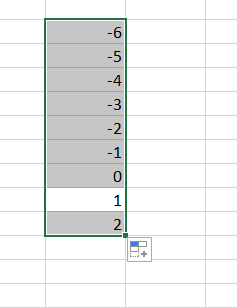
6. В ячейку B2 ввела число «2», в ячейку B3 – число «4»

7.
Выделила ячейки B2:B10. На ленте «Главная»
выбрала инструмент «Заполнить» и в
выпавшем подменю – «Прогрессия».
8. В появившемся окне указала тип прогрессии «Геометрическая». Нажала на кнопку «ОК». Пронаблюдала результат.

9 . В ячейку Н2 ввела символы «среда».

10. Установила указатель мыши на маркер автозаполнения в ячейке Н2 и распространила автозаполнение вправо до ячейки R2. Пронаблюдала результат.

11. В ячейку I10 ввела символы «прибор 9».

12. В ячейку J10 ввела символы «прибор 10».

13. Выделила ячейки I10:J10 и произвела автозаполнение вправо. Пронаблюдала результат.

14. Выделила ячейки I10:J10 и произвела автозаполнение влево. Пронаблюдала результат.

15. Выделила диапазон ячеек D2:F4. В строке формул ввела число 25 и нажала Ctrl+Enter. Убедилась, что введенное число появилось во всех полях выделенного диапазона.

16. Придумала собственный ряд для автозаполнения (числовой с произвольным шагом).

17. Сохранила полученный результат в папке своей группы.
Упражнение 2.
1. Создала новый документ Microsoft Excel.
2. Создала новую книгу и сохранить ее в папке своей группы с именем «ПерваяКнига».

3. Заполнила данные таблицы на листе «Лист1» согласно адресации, указанной в табл. 7.

4. Используя функцию автозаполнения, продлила таблицу вправо до месяца «октябрь» включительно

5. Самостоятельно придумала числовые данные для ячеек E15:G17.

6. Перетащила содержимое ячейки А12 в ячейку А6.

7. Выделила блок ячеек А14:G17.

8. Перетащила выделенный блок так, чтобы его верхний левый угол совпал с ячейкой А1.

9. Закрепила первую строку на экране, для этого открыла ленту «Вид» и воспользовалась инструментом «Закрепить области». Выбрала «Закрепить верхнюю строку».

10.
Используя линейку прокрутки убедилась
в том, что первая строка не исчезает с
экрана.

11. Удалила содержимое ячейки А6.

12. В полученной таблице изменила шрифт на Times New Roman, размер 12pt.
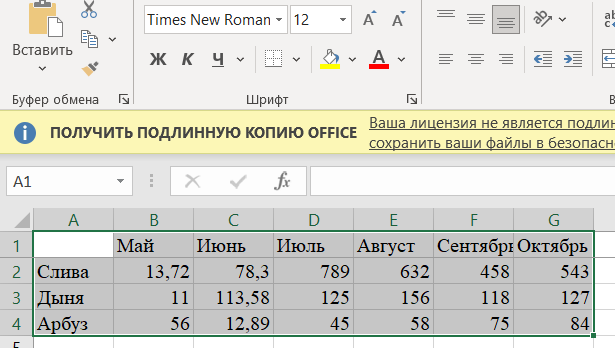
13. Сохранила книгу.
